

Por Adela D. Louie, Última atualização: April 2, 2020
Você está tendo problemas com suas fotos no seu dispositivo iPhone? Não consegue ver fotos do iPhone no PC? Bem, isso é muito perturbador, especialmente se você estiver tentando fazer backup ou transferir suas fotos do seu iPhone para o seu computador Windows ou para o seu Mac. Com isso, vamos ajudá-lo a corrigir esse problema e garantimos que, após este post, você poderá visualizar as fotos do seu iPhone no seu PC.
Armazenar tantas fotos no seu dispositivo iPhone definitivamente consumirá seu espaço de armazenamento porque as fotos no seu iPhone são um dos dados que consomem uma grande parte do seu espaço de armazenamento. E a maioria dos usuários do iPhone está bem ciente desse fato, o que eles normalmente fazem é transferir suas fotos importantes do iPhone para o computador. Dessa forma, eles poderão economizar mais espaço em seu armazenamento.
No entanto, há casos em que você experimenta que você não consigo ver fotos do iPhone no PC que é um dos problemas mais comuns quando se trata do seu dispositivo iPhone e, às vezes, no seu computador. Portanto, se você tiver esse mesmo problema, veio ao lugar certo, pois mostraremos aqui algumas maneiras de como corrigir isso, não é possível visualizar fotos do iPhone no PC.
Tendo focado no desenvolvimento de software por alguns anos, projetamos uma poderosa ferramenta de recuperação de dados para usuários de iOS.
Aqui vai uma dica para você: Baixar Recuperação de dados do FoneDog iOS para recuperar suas fotos do iPhone da maneira mais rápida, se você as perder acidentalmente, o que leva ao problema de não poder visualizar as fotos do iPhone no PC. Para você visualizar as fotos do iPhone no PC, reunimos algumas correções abaixo.
iOS Recuperação de Dados
Recupere fotos, vídeos, contatos, mensagens, registros de chamadas, dados do WhatsApp e muito mais.
Recupere dados do iPhone, iTunes e iCloud.
Compatível com o mais recente iPhone e iOS.
Download grátis
Download grátis

Parte 1: Razões pelas quais você não pode ver fotos do iPhone no PCParte 2: Não é possível visualizar fotos do iPhone no PC - a melhor maneira de ajudá-loParte 3: 5 soluções para corrigir não é possível visualizar fotos do iPhone no PCParte 4: Conclusão
Tudo acontece por uma razão. Mesmo aquele que você está tendo agora com suas fotos do iPhone. E algumas das razões pelas quais você não pode ver fotos do iPhone no PC são as seguintes razões.
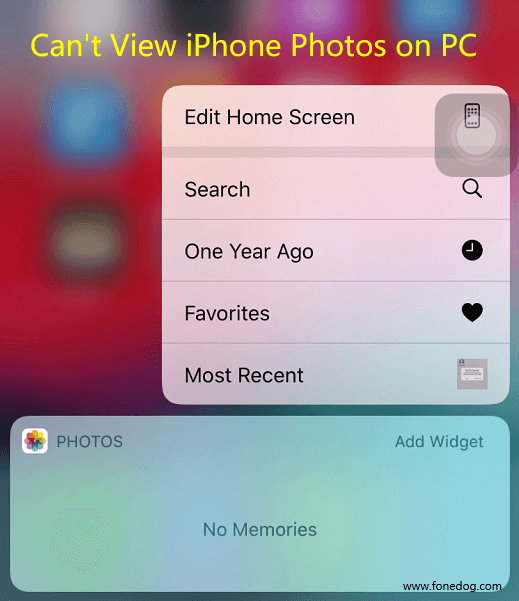
Como mencionamos anteriormente neste post, uma das razões pelas quais você não pode visualizar fotos do iPhone no PC é talvez porque sua pasta Cameral Roll não contém fotos. Eles podem ter desaparecido devido a um problema no sistema ou talvez porque você os excluiu acidentalmente.
Se for esse o caso, a única maneira de visualizar as fotos do iPhone que você deseja é usar a ferramenta perfeita para o trabalho. Aqui, o que a maioria dos usuários recomenda que você use é o Recuperação de dados do FoneDog iOS Programas. Por quê? Porque há uma tendência de que você possa ter excluído suas fotos, e é a razão pela qual você não pode ver as fotos do iPhone no PC.
iOS Recuperação de Dados
Recupere fotos, vídeos, contatos, mensagens, registros de chamadas, dados do WhatsApp e muito mais.
Recupere dados do iPhone, iTunes e iCloud.
Compatível com o mais recente iPhone 11, iPhone 11 pro e o mais recente iOS 13.
Download grátis
Download grátis

O FoneDog iOS Data Recovery tem o trabalho principal de recuperar quaisquer dados perdidos do seu dispositivo iPhone. Neste caso, são as fotos que você tem no seu iPhone. Através desta ferramenta, você poderá visualizar suas fotos em seu computador. Agora, como você deseja visualizar as fotos do seu iPhone no seu computador, o que vamos acessar é diretamente pelo seu iPhone. E para saber como, aqui estão as coisas que você precisa seguir.
Depois de iniciar o FoneDog iOS Data Recovery, basta conectar seu dispositivo iPhone ao seu computador. E uma vez que é reconhecido pelo programa, você pode ir em frente e escolher a opção Recuperar do dispositivo iOS localizada no lado esquerdo da tela. E depois de escolher a opção, vá em frente e clique no botão Iniciar verificação.
Depois de clicar no botão Iniciar verificação, o FoneDog iOS Data Recovery começará a verificar seu dispositivo iPhone. E uma vez concluído, você verá vários tipos de dados no lado esquerdo da tela. Então, a partir daí, vá em frente e escolha a categoria Rolo da Câmera em Mídia. E então todas as fotos que você possui serão mostradas na tela, incluindo as fotos excluídas. Você pode visualizá-los um por um e também selecionar aqueles que deseja salvar em seu computador.
Agora, se você quiser salvar essas fotos em seu computador, tudo o que você precisa fazer é escolhê-las uma a uma clicando na pequena caixa abaixo de cada foto. E uma vez que você terminar de escolher todas as fotos que você gosta, agora você pode ir em frente e clicar no botão Recuperar localizado na parte inferior da tela. E uma vez que o processo esteja concluído, todas as fotos que você selecionou serão salvas no seu PC.
Download grátisDownload grátis
Agora, para você poder resolver o problema de não conseguir visualizar fotos do iPhone no PC, aqui estão algumas soluções rápidas que você pode aplicar.
A primeira coisa que você deve fazer para corrigir esse problema é reiniciar o dispositivo iPhone e o computador.
Como dissemos anteriormente, uma das razões pelas quais você não pode ver as fotos do iPhone no PC é porque a porta USB do seu computador está com defeito. Pode ser possível. Portanto, a melhor maneira de validar isso é tentar conectar seu dispositivo iPhone a outra porta USB do computador, se houver. Ou você pode tentar conectar seu dispositivo iPhone a outro computador ou laptop para ver se consegue visualizar suas fotos do iPhone ou não.
Além disso, você deve certificar-se de que, ao conectar seu dispositivo iPhone ao computador, você poderá desbloquear seu dispositivo iPhone. Se você não desbloquear o seu dispositivo iPhone, ele mostrará uma pasta vazia do rolo da câmera, razão pela qual você não pode visualizar as fotos do iPhone no PC. Portanto, se esse for o motivo, desbloqueá-lo certamente resolverá o problema.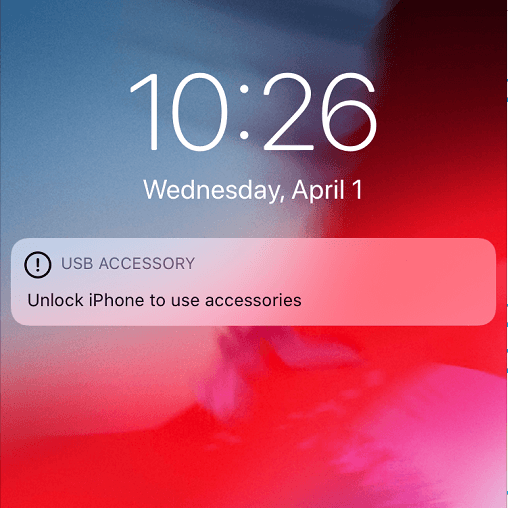
Outra maneira de resolver esse problema é autorizando seu PC a obter acesso ao seu dispositivo iPhone. E para que você faça isso, aqui está o que você precisa fazer.
Você só pode desconectar seu iPhone quando o iPhone estiver funcionando e depois de reiniciar e sincronizar.
iOS Recuperação de Dados
Recupere fotos, vídeos, contatos, mensagens, registros de chamadas, dados do WhatsApp e muito mais.
Recupere dados do iPhone, iTunes e iCloud.
Compatível com o mais recente iPhone 11, iPhone 11 pro e o mais recente iOS 13.
Download grátis
Download grátis

O problema de você não conseguir visualizar as fotos do iPhone no PC pode ser realmente irritante às vezes, especialmente se tivermos algumas fotos importantes em nosso dispositivo iPhone. Portanto, se você tiver este caso com o seu dispositivo iPhone, não hesite em experimentar todas as soluções acima que fornecemos acima.
Deixe um comentário
Comentário
iOS Recuperação de Dados
3 Métodos para recuperar seus dados apagados do iPhone ou iPad.
Download grátis Download grátisArtigos Quentes
/
INTERESSANTEMAÇANTE
/
SIMPLESDIFÍCIL
Obrigada! Aqui estão suas escolhas:
Excelente
Classificação: 4.6 / 5 (com base em 73 classificações)